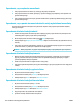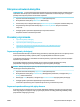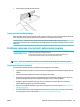HP PageWide MFP P77740-60 series User Guide
Fabryczne ustawienia domyślne
POWIADOMIENIE: Przywrócenie domyślnych ustawień fabrycznych powoduje usunięcie wszystkich danych
użytkownika. Procedura przywraca także wiele ustawień urządzenia do wartości fabrycznych, a następnie
powoduje automatyczne ponowne uruchomienie urządzenia.
1. W panelu sterowania dotknij ikony Support Tools (Narzędzia wsparcia).
2. Na wyświetlaczu dotknij ikony Maintenance (Konserwacja).
3. Przewiń listę w dół, a następnie dotknij opcji Restore Factory Defaults (Przywróć ustawienia fabryczne).
4. W wyświetlonym menu ponownie dotknij opcji Restore Factory Defaults (Przywróć ustawienia
fabryczne).
5. Postępuj zgodnie z poleceniami wyświetlanymi na panelu sterowania.
Urządzenie zostanie uruchomione ponownie.
Procedury czyszczenia
●
Czyszczenie głowicy drukującej
●
Czyszczenie paska szklanego lub płyty skanera
●
Czyszczenie rolek pobierania podajnika dokumentów oraz podkładki separującej
●
Czyszczenie ekranu dotykowego
Czyszczenie głowicy drukującej
Podczas drukowania wewnątrz urządzenia mogą gromadzić się cząsteczki papieru i kurzu. Po pewnym czasie
może to spowodować problemy z jakością druku, na przykład plamki lub rozmazane wydruki.
To urządzenie automatycznie i samodzielnie uruchamia procedury czyszczenia, które są w stanie rozwiązać
większość z tych problemów.
W przypadku problemów, których urządzenie nie jest w stanie rozwiązać automatycznie, należy
przeprowadzić następującą procedurę umożliwiającą czyszczenie głowicy drukującej:
UWAGA: Należy z niej korzystać tylko do poprawiania błędów związanych z jakością drukowania. Nie należy
stosować jej do okresowej konserwacji.
1. W panelu sterowania dotknij ikony Support Tools (Narzędzia wsparcia).
2. Na wyświetlaczu dotknij ikony Troubleshooting (Rozwiązywanie problemów), a następnie ikony Print
Quality (Jakość drukowania).
3. Dotknij opcji Tools (Narzędzia), a następnie opcji Clean the Printhead (Wyczyść głowicę drukującą).
4. Postępuj zgodnie z poleceniami wyświetlanymi na panelu sterowania.
Strona wolno przesunie się przez urządzenie. Wyrzuć stronę po zakończeniu procesu.
Czyszczenie paska szklanego lub płyty skanera
Po pewnym czasie na szybie skanera oraz na białej, plastikowej podkładce gromadzą się zanieczyszczenia,
które mogą wpływać na wydajność. Aby wyczyścić szybę skanera oraz białą, plastikową podkładkę, należy
przeprowadzić następującą procedurę:
PLWW Fabryczne ustawienia domyślne 119